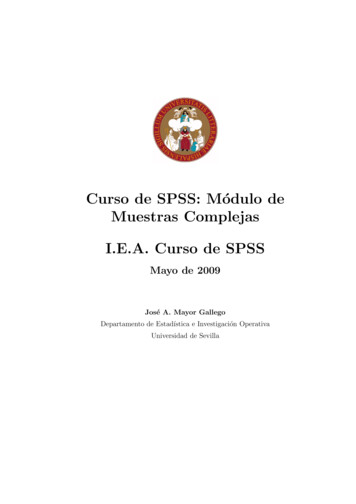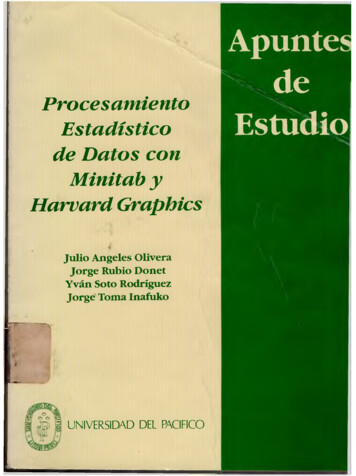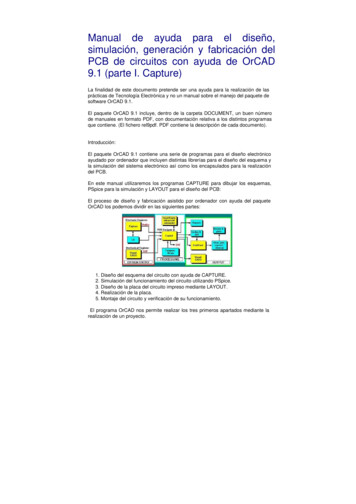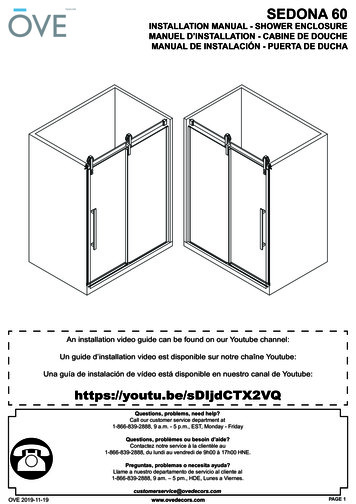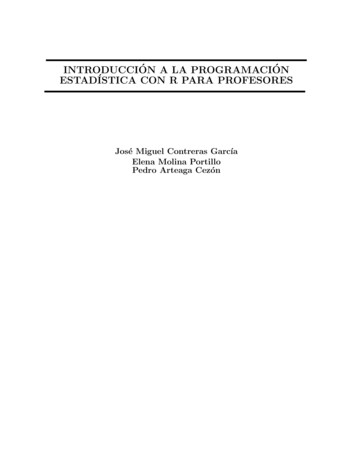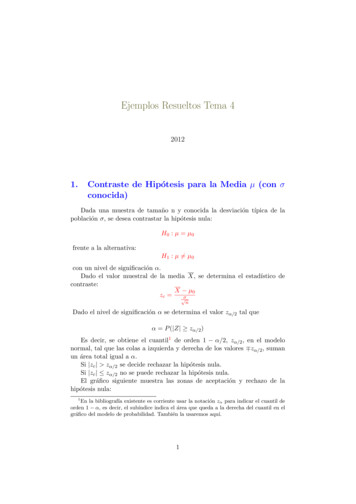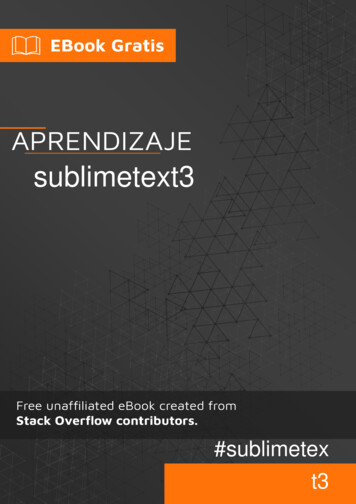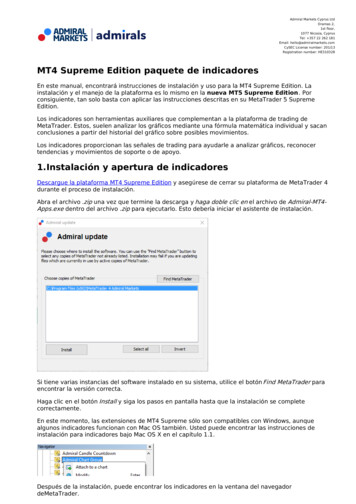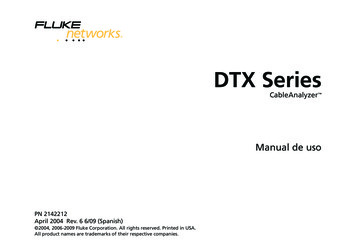Transcription
Introducción al paquete estadístico SPSS21.Introducción al paqueteestadístico SPSS:Aspectos previos: 2.Transformación y modificación de datos y de variables. 3. 4.Generación, modificación y personalización de los gráficos: gráficode barras, de líneas y de sectores.Introducción al paquete estadístico SPSS4 Estructura de la ventana del editor de datosPropiedades de las variablesArchivos de sintaxis y visor de resultadosAplicación de las funciones estadísticas básicas.Cálculo de los estadísticos descriptivos y realización de tablas defrecuencias a partir de los procedimientos del SPSS.Ejemplos prácticos.Representación gráfica en SPSS. Aspectos previosManejo de las funciones de recodificación de variables y de calcularvariables.Ejemplos prácticos.Análisis descriptivos: Prof.: Marisa BallestarDepartamento de Enfermeríaballesta@uv.esEstructura de la ventana del editor de datos.Propiedades de las variables.Archivos de sintaxis y visor de resultados. Introducción al SPSSStatistical Package for Social Sciences (SPSS) http://www.spss.comSPSS es un programa estadístico utilizado principalmente enlas ciencias sociales.SPSS implementa menús que permiten realizar análisiscomplejos de manera rápida y sencilla.Software integrador de distintas utilidades para todo el procesoy análisis de datos Introducción de datos Gestión y transformación de datos Análisis y gráficosDesde 1968, en la actualidad esta disponible para todo tipo decomputadores Î VersióVersión 15.0Para usuarios individuales o corporativosIntroducción al paquete estadístico SPSS1
Introducción al SPSS56VentanasSPSS esta estructurado en tres ventanas diferentes:EditorEditor dede datos:datos:vistavista dede datosdatos (.sav)(.sav)-Editor de datos de SPSS: es la primera ventana queaparece nada más acceder al programa. Permite visualizar losdatos y las variables con los que vamos a trabajar. Recogetodos los menús para trabajar con los datos y realizar losanálisis estadísticos.EditorEditor dede datos:datos:vistavista dede variablesvariables (.sav)(.sav)-Visor de resultados de SPSS: en esta ventana podemosvisualizar los resultados del método implementado.-Editor de sintaxis de SPSS: en esta ventana podemospegar la sintaxis generada al realizar un cálculo, implementarun método, dibujar un gráfico, en general, al implementarcualquiera de las utilidades que nos ofrece SPSS.SintaxisSintaxis (.sps)(.sps)La ventana de sintaxis es opcional. En el caso de no utilizar lasintaxis esta ventana no estará habilitada.VisorVisor dede resultadosresultados (.spo)(.spo)Introducción al paquete estadístico SPSSEditor de datos7 Introducción al paquete estadístico SPSS8Estructura de la ventana del editor de datosVista de datosLa ventana de Editor de datos de SPSS dispone de dospestañas: Vista de datos y Vista de variables. Vista de datos: está dividida en columnas y filas dandolugar a celdas o casillas donde se recogen los datos.Cada columna tiene asignado un nombre de variable, yasea especificado por el usuario o bien por el propioprograma SPSS (máximo 8 caracteres). Las filas, a suvez, están numeradas de forma correlativa.Vista de variables: recoge las características de lasvariables o lo que es lo mismo, de las columnas. Informasobre el Nombre de la variable, el Tipo (Numérico, Cadena,Fecha,.), el Ancho de la variable, el número de decimales(en el caso de variables numéricas), la Etiqueta (permiteintroducir una pequeña descripción de la variable),etiquetas para Valores de la variable, etiquetas paraidentificar valores Perdidos, el ancho de columna, laAlineación y la Medida.Introducción al paquete estadístico SPSSIntroducción al paquete estadístico SPSS2
Estructura de la ventana del editor de datosVista de variables9Definición de variables10 Asignar un nombreDefinir el tipo de variable AnchuraDecimales Definir valores perdidosColumnasAlineaciónEscala de medidaEtiquetas Etiqueta de variableEtiquetas de valoresIntroducción al paquete estadístico SPSSAsignar un nombre a la variable11 Máximo 8 caracteres y nombre únicoLetras, números, punto, “@”, “#”, “ ” y “ ”El primer carácter debe ser alfabetico, o #No se distinguen mayúsculas y minúsculasExisten nombres reservados (no se pueden utilizar) Definir el tipo de variable12Normas Introducción al paquete estadístico SPSSALL, AND, BY, EQ, GE, GT, LE, LT, NE, NOT, OR, TO, WITH Numérica, coma, punto, notación científica (exponencial) Dólar y moneda personalizada Fecha Cadena Anchura (máximoÆ 40); decimales (máximoÆ 16)Distintos formatos en un listadoDistintos formatos en un listadoAnchura (máximoÆ 255), casi cualquier textoEstrategias Indicativo Secuencial sexo, edad, clase so, test#a, test#b.item01, item02, item03,.item23,.Introducción al paquete estadístico SPSSIntroducción al paquete estadístico SPSS3
Tipos de variables13Introducir etiquetas14 Etiqueta de variable Para rotular las impresionesHasta 255 caracteres (depende del output)Etiquetas de valores Para variables nominales o categoriales codificadas tanto numéricacomo alfanumericamente.Hasta 60 caracteres (depende del output)Introducción al paquete estadístico SPSSIntroducir valores ausentes15 Columnas, alineación y medida16Valores que no se analizaran Introducción al paquete estadístico SPSS Para la presentación visual y de impresiónColumnas Alineación Ausentes, faltantes o perdidosImposibles o no procedentes Discretos (concretos) o continuos (rango) DerechaIzquierdaCentradoMedida (solo para gráficos) Introducción al paquete estadístico SPSSNúmero de dígitos en las columnasEscala (intervalo o razón)OrdinalNominalIntroducción al paquete estadístico SPSS4
17Ayuda (?): Tutorial // Temas18Visor de resultadosIntroducción al paquete estadístico SPSS19Editor de sintaxisIntroducción al paquete estadístico SPSS20 Introducción al paquete estadístico SPSSIntroducir datos en SPSSAl abrir el programa SPSS loprimero se solicita es el archivo detrabajo. Se puede seleccionar unabase de datos o bien clicar en elbotón Cancelary accederdirectamente a la ventana de Editorde datos del programa SPSS.Con esta opción podemos abrir datosque se encuentren en formato deSPSS, en formato texto u otros tiposde formato como por ejemplo enformato Excel.Introducción al paquete estadístico SPSS5
21Abrir un archivo de datos22Ejemplo: ABRIRIntroducción al paquete estadístico SPSSIntroducción al paquete estadístico SPSS24 Transformación y modificación dedatos y de las variablesManejo de las funciones de recodificación devariables y de calcular variables.Ejemplos prácticosTransformación de los datos¿Para qué?Preparación de archivos para el análisis, que incluyedesde la simple detección y corrección de los posibleserrores cometidos al introducir los datos, dificación de los códigos utilizados para los valoresde una o más variables, o la creación de nuevas variablesa partir de otras existentes.Introducción al paquete estadístico SPSS6
Recodificación de los valores de una variable25 La recodificación de una variable supone un cambio enlos valores con que aparecen representados los datos deesa variable por otros diferentes. Con ello, ¿quéconseguimos? Cambiar los valores con que, por conveniencia, han sidointroducidos los datos.Agrupar los valores de respuesta de una variable en unnúmero más reducido de ellos.Adecuar los datos de una variable a los análisisposteriores que se vayan a realizar sobre la misma.Recodificación de los valores de una variable26 SPSS ofrece 3 funciones distintas asociadas a larecodificación de los datos de una variable:1.1. Recodificar En las mismas variables La variable resultante de la recodificación reemplaza a lavariable original.EJEMPLO: Recodificar los valores de la “fin de tratamiento” (variable ‘fin’) de modo que sesustituya el si por el valor numérico 1 y el no por el valor numérico 0Introducción al paquete estadístico SPSS27Recodificación de los valores de una variable1.2. Recodificar En distintas variables Se mantienen tanto la variable(s) sobre la que se aplica larecodificación como la resultante de la misma.EJEMPLO: La variable “factores” hace referencia a la respuesta que los pacientes han dado a la pregunta: ¿Cuál deestos factores pueden influir en su nivel de ansiedad?a) Ruidob) Silencioc) La tranquilidadSi la respuesta acertada es la A, recodifica la variable en otra nueva en la que señale la respuesta correcta (sicontesta A un 1 y si contesta otra cosa un 0)Introducción al paquete estadístico SPSSIntroducción al paquete estadístico SPSSRecodificación de los valores de una variable281.3. Recodificación automática Recodificación basada en la asignación ordenada de valoresnuméricos a los valores de la variable original. Se conservanambas.Ejercicio. Recodifica la variable “grupo” en otra llamada grupo2 con lafunción recodificación automáticaIntroducción al paquete estadístico SPSS7
29Transformación de una variableTransformación de una variable30El SPSS incluye varias opciones para crear variablesnuevas a partir de otra u otras existentes con numerosasfunciones diferentes Representa la creación de una variable nueva (variable de destino) Variable de destino: nombre de la variable que recibirá los valores obtenidos a partir de la funciónde transformación aplicada. Atributos por defecto de la variable de destino / Modificación: botón ‘Tipo y etiqueta’ Expresión numérica: Fórmula que, a partir de los valores de alguna de las variables existentes ennuestro documento de datos, dará lugar a los valores de la variable de destino.Ejercicio: Pasa a meses la variable “año”. ¿Qué ocurre con las casillas que tienenvalores perdidos?Introducción al paquete estadístico SPSS31Transformación de una variableIntroducción al paquete estadístico SPSS32 Calculadora Operadores aritméticos ( , -, *, /, **) Operadores relacionales ( , , ) Operadores lógicos (&, )FuncionesExpresiones condicionales: ¿Qué significa esto?Ejercicio:Prueba que obtienes aplicando la función XDATE.YEAR con la variable Fecha.Aplica también la función XDATE.MONTHPreguntaTrasaplicar sobre lavariable‘edad’latransformación especificadaen el cuadro de dialogoadjunto, ¿cuál de lasvariables que se muestranabajo en la vista de datosdeSPSShabrásidoobtenida?(a) x1(b) x2(c) x3(d) x4Introducción al paquete estadístico SPSSIntroducción al paquete estadístico SPSS8
Combinación de variables33 Representa la creación de una nueva variable (variable de destino) a partir de otrasvariables ya existentes, a través de una función de transformación (expresiónnumérica) en la que incluir las variables a combinar.La realización de este tipo de transformación en SPSS es posible también a travésdel comando ‘Calcular.’ del menú ‘Transformar’. En consecuencia, es posible definirfunciones de transformación en que se planteen simultáneamente transformacionessobre variables, a la vez que combinación de ellas.Análisis estadísticosAnálisis descriptivos:Estadísticos descriptivos, tablas defrecuenciaRepresentaciones gráficasEnlace muy pss/Pantalla/verguia.pdfIntroducción al paquete estadístico SPSSREPASO35 Abrir el archivo ESCV MUESTRA.savCaracterísticas de las variables: nombre, tipo,etiquetas.¿Cuántos registros tenemos? ¿Cuántas variables?Recodificar en distinta variable la edad a la nuevavariable denomínala grupos 36 Contar aparicionesEsta opción sirve para crear variables nuevas a partir delnúmero de veces que se repite uno o más valores en unconjunto de variables16-24 años Æ125-44 años Æ245-64 años Æ365 y más Æ 4Pon etiquetas a los valores de la variable gruposIntroducción al paquete estadístico SPSSIntroducción al paquete estadístico SPSS9
Contar apariciones37 ¿Para qué puede ser útil? Ordenación38Para contar el número de valores perdidos que acumula cada caso delarchivo o para corregir el número de aciertos de los sujetos enpreguntas de opción múltiple, etc.Ordenación de los casos en función de los valores de una o más variables.Menú Datos Ordenar casos.Características: Es posible ordenar en función de múltiples variables. La ordenación se produce por filas completas. No es posible, por ejemplo,ordenar los datos de una única variable, como en Excel. Comoconsecuencia de lo anterior, no es necesario seleccionar a priori el área dela tabla de datos que queremos ordenar. No es posible ‘Deshacer’ (menú Edición).Introducción al paquete estadístico SPSS39Estadísticos descriptivosIntroducción al paquete estadístico SPSSTabla de frecuencias / Descriptivos40 Estadísticos descriptivos Frecuencias Descriptivos Tablas de contingencia OpcionesGráficos Introducción al paquete estadístico SPSSEstadísticosGráficosFormatoBarras simpleLíneas simpleIntroducción al paquete estadístico SPSS10
41Tablas de frecuenciaAnalizar Estadísticos descriptivos FrecuenciasIntroducción al paquete estadístico SPSS43 42DescriptivosAnalizar EstadisticosAnalizar Estadisticos Descriptivos DescriptivosDescriptivos DescriptivosIntroducción al paquete estadístico SPSSGráficosGráficos Barras Introducción al paquete estadístico SPSS11
SPSS esta estructurado en tres ventanas diferentes:-Editor de datos de SPSS:es la primera ventana que aparece nada más acceder al programa. Permite visualizar los datos y las variables con los que vamos a trabajar. Recoge todos los menús para trabajar con los datos y realizar los análisis estadísticos.